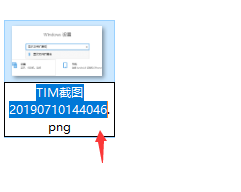当前位置>
系统教程>
win10电脑怎么显示文件的扩展名
win10电脑怎么显示文件的扩展名
发布时间:2022-07-21
作者:admin
来源:系统之家官网
win10电脑怎么显示文件的扩展名?其实在Win10系统里不管用户想要进行什么设置,都可以在Windows设置界面的搜索框里直接搜索,例如输入“显示文件拓展名”就可以找到相应的设置页面,然后进行更改设置,就是这么简单,具体操作如下。
1、点击电脑开始运行的设置按钮。
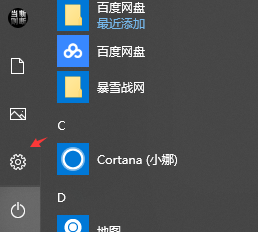
2、在设置的搜索栏里搜索“显示文件扩展名”。
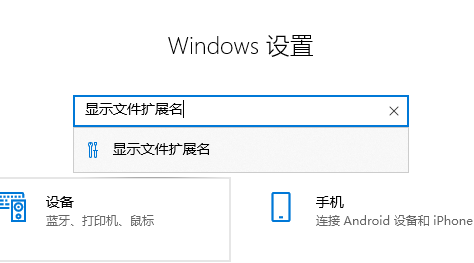
3、在文件资源管理器中点击“显示设置”。
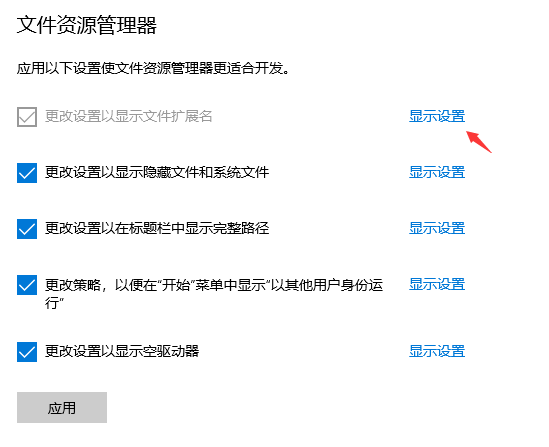
4、在高级设置中勾选“隐藏已知文件类型的扩展名”然后应用即可。
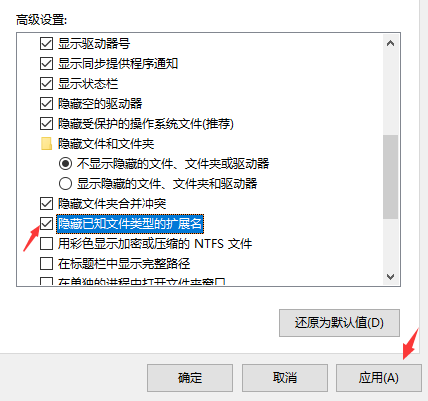
5、之后就可以更改你需要的文件属性了。